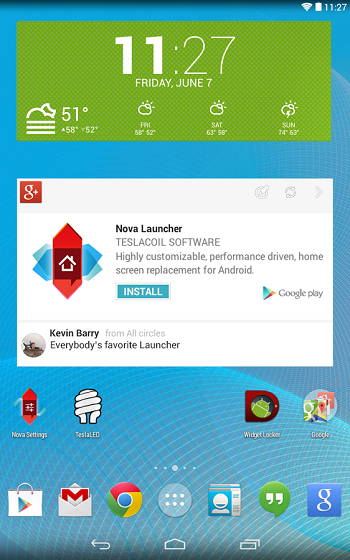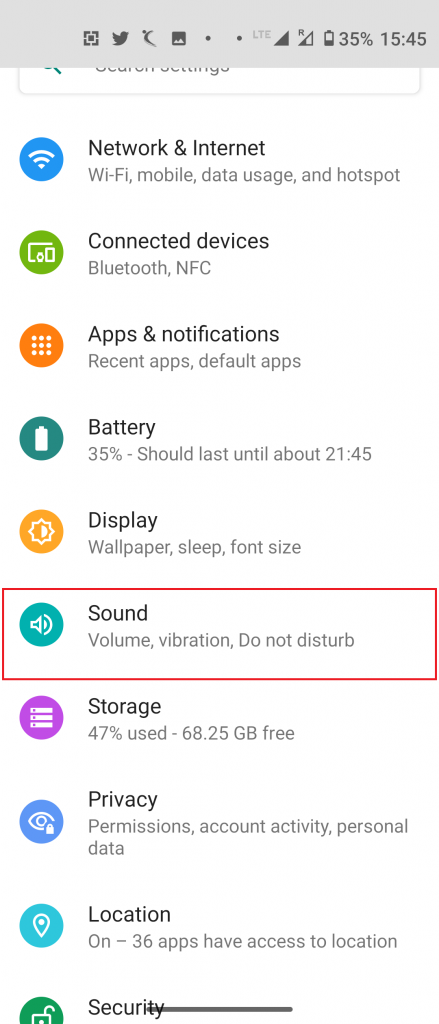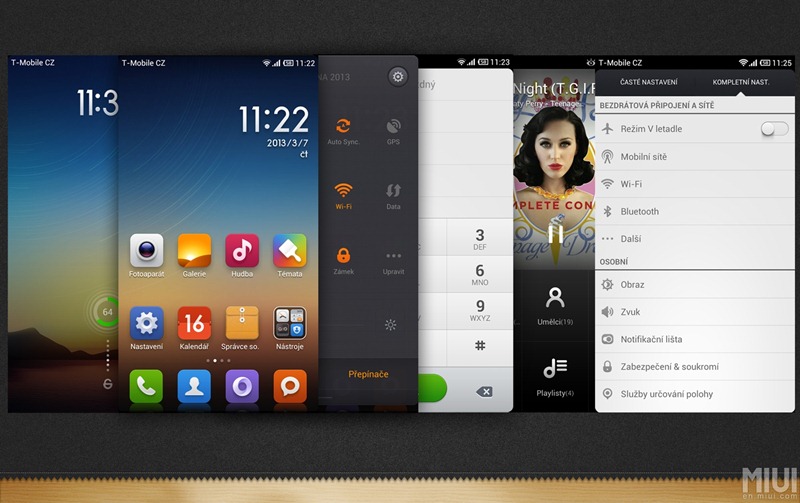Apple Inc. lançou o tão aguardado iOS 9 Atualização para iPhones e iPads em todo o mundo. Os usuários da Apple em todo o mundo estão esperando por esta nova atualização há muito tempo. Antes de uma atualização ser lançada para download, ela é verificada e testada para todos os erros e bugs. Como acontece com quase todas as atualizações, conforme os usuários tentavam baixar as atualizações em seus dispositivos iOS, eles encontraram erros e tiveram muitos problemas.
[stbpro id = ”alert”] Dica: 5 melhores aplicativos para gravar vídeos com lapso de tempo no Android, iOS e Windows Phone [/ stbpro]
Aqui estão alguns problemas e como corrigi-los.
Problema com falha na atualização do software

O erro que a maioria dos usuários encontrou ao tentar baixar e instalar o iOS 9 mais recente da Apple Inc. foi o Falha na atualização do software erro que é muito chato em si. A maioria dos usuários que receberam esta mensagem indesejada de Falha na atualização de software estavam usando modelos mais antigos de iPhones e iPads .
Enquanto usuários de iPhone e iPad em todo o mundo se aglomeravam para baixar o iOS 9 ao mesmo tempo, os servidores da Apple Inc. estavam sobrecarregados e a atualização falhou após vários minutos de download com os dispositivos revertendo para o antigo iOS 8 . Implementar atualizações em milhões de dispositivos em todo o mundo requer muita largura de banda e os servidores da Apple Inc. estão sob uma pressão tremenda devido ao número de usuários que tentam baixar a atualização mais recente.
Dito isso, veja como corrigir o erro de falha na atualização de software.
O primeiro método é para continue tentando uma e outra vez até conseguir baixar e instalar a atualização. Você pode esperar um pouco e tentar baixar a atualização novamente. Parece frustrante, mas talvez você tenha sorte e consiga baixar e instalar a atualização com êxito. Se você não se sente confortável tentando este método ou quer seguir o caminho da velha escola, existe outro método também.
O segundo método requer que você baixe a atualização do iOS 9 manualmente para o iPhone ou iPad e atualize-o via iTunes . Aqui está como fazer isso manualmente.
- Você precisa desconectar todos os dispositivos externos conectados ao seu computador.
- Reinicie seu computador e seu dispositivo iOS.
- Conecte seu dispositivo iOS ao computador e tente atualizá-lo novamente.
Atualizar manualmente é sempre muito melhor do que atualizações over-the-air (OTA) e poupa muito esforço.
Dispositivo travado ao deslizar para atualizar a tela Problema
Se o seu dispositivo congela ou fica preso na caixa de diálogo Deslizar para atualizar então você pode força seu dispositivo iOS para reinício para se livrar do deslize sem resposta para atualizar o erro. Aqui está como resolver esse problema.
- Pressione e segure o botão sleep / wake e o botão Home por 10 segundos até ver o logotipo da Apple.
- Desconectar o dispositivo do computador funcionou para alguns usuários, mas pode ou não funcionar para você.
Problema de Wi-Fi
Depois de atualizar para o iOS 9 mais recente, muitos usuários encontraram o Wi-Fi quebrado ou Wi-Fi não funciona problema .
Para consertar isso, tudo que você precisa fazer é redefina as configurações de rede em seu dispositivo.
Navegue para Configurações> Geral> Redefinir> Redefinir configurações de rede.
Todo o processo de redefinição das configurações de rede levará alguns minutos. Depois disso, você poderá se conectar ao Wi-Fi novamente sem problemas.
Apps não funcionam problema
Após a atualização para o iOS 9, qualquer um de seus aplicativo não está funcionando então você pode fazer o seguinte.
- Verifique se uma atualização está disponível para o aplicativo. Se houver, atualize o aplicativo e verifique novamente.
- Se atualizar o aplicativo não ajudar, você pode tentar reinstalar o aplicativo novamente.
Esperançosamente, isso resolverá os problemas relacionados ao seu aplicativo.
[stbpro id = ”download”] Recomendado: 12 Novo recurso iOS 9 anunciado na WWDC 2015 [/ stbpro]
Conclusão
Antes de atualizar seu dispositivo iOS para iOS 9, certifique-se de fazer backup de todos os dados importantes em seu telefone apenas para mantê-los seguros no caso de você ter problemas durante o processo de atualização ou precisar reiniciar seu dispositivo. É sempre melhor fazer o backup e armazená-lo em um local seguro para que você possa restaurá-lo caso algo dê errado.
Comentários do Facebook